En plus de garder votre ordinateur propre contre les fichiers potentiellement indésirables, il protège également votre vie privée en même temps car les autres utilisateurs partageant le même ordinateur ne pourraient pas suivre ce que vous avez déjà fait sur le PC car la plupart des logiciels ont une fonction d'historique qui montre les fichiers récemment ouverts. La méthode la plus simple pour optimiser votre ordinateur en le gardant propre des fichiers temporaires inutilisés est d'utiliser CCleaner, probablement l'outil gratuit le plus populaire aujourd'hui pour supprimer les fichiers indésirables.

Bien que CCleaner soit déjà livré avec une bonne quantité de règles soigneusement sélectionnées pour trouver des fichiers potentiellement inutilisés, certains utilisateurs peuvent penser que ce n'est pas très complet. Cela est dû au fait que les règles par défaut sont plus orientées vers la sécurité plutôt que de détecter et de supprimer de manière agressive chaque enregistrement d'historique sur l'ordinateur. Heureusement, CCleaner vous permet d'ajouter votre propre programme à nettoyer via un fichier winapp1.ini ou winapp2.ini externe.
Un tiers Winapp2.ini prêt à l'emploi qui détecte actuellement 2 490 entrées existe déjà, qui peut être téléchargé à partir de www.winapp2.com et importé gratuitement dans CCleaner. Tout ce que vous devez faire est d'enregistrer le fichier Winapp2.ini à l'emplacement où CCleaner est installé, qui est par défaut dans C: \ Program Files \ CCleaner \ et CCleaner chargera automatiquement les règles de nettoyage supplémentaires lors de la prochaine exécution. Bien que cela semble facile, il y a 2 problèmes potentiels qui sont la nécessité de mettre à jour périodiquement le fichier Winapp2.ini car il semble qu'il existe une mise à jour Winapp2.ini pour refléter les changements de chaque nouvelle version de CCleaner, et un énorme retard accru lors du chargement de l'onglet Applications. Heureusement, les 2 problèmes potentiels mentionnés ci-dessus peuvent être facilement résolus à l'aide d'un outil très pratique appelé CCEnhancer .
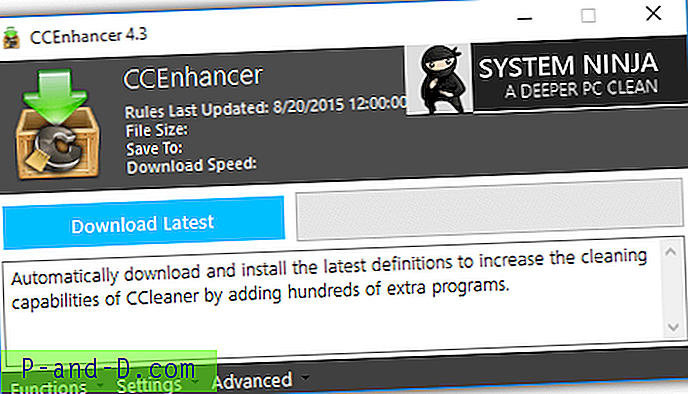
CCEnhancer est un autre outil tiers qui télécharge automatiquement le dernier Winapp2.ini d'un simple clic de souris et détecte intelligemment le chemin d'installation de CCleaner afin qu'il enregistre le fichier Winapp2.ini téléchargé au même emplacement que CCleaner. Vous pouvez soit exécuter manuellement CCEnhancer de temps en temps, en particulier après la mise à jour de CCleaner pour télécharger le dernier fichier Winapp2.ini, soit cliquer sur Paramètres en bas du programme et cocher la case «Mettre à jour au démarrage de Windows» qui ajoutera une entrée de démarrage automatique pour exécuter CCEnhancer avec un commutateur / AUTO.
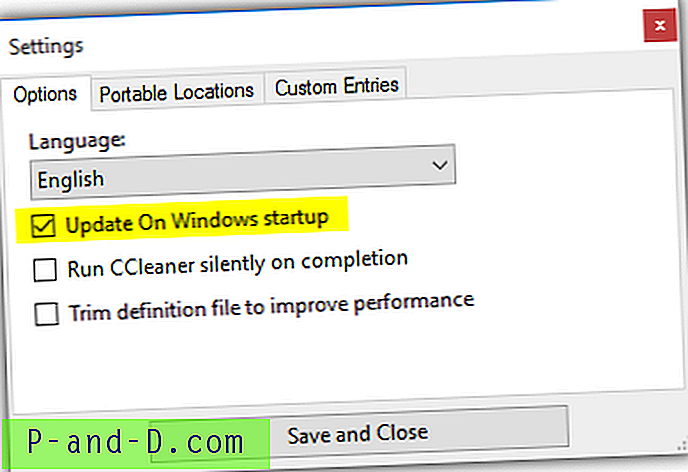
Cette option ne fonctionnerait pas si UAC est activé et CCleaner est installé dans Program Files car CCEnhancer ne pourra pas copier le fichier Winapp2.ini téléchargé dans Program Files sans l'élévation UAC. Vous pouvez désactiver l'UAC ou utiliser certaines solutions de contournement pour désactiver le contrôle de compte d'utilisateur pour un logiciel spécifique afin de résoudre ce problème.
En ce qui concerne la résolution du 2ème problème qui est l'énorme augmentation du délai de chargement de l'onglet Applications après l'importation de Winapp2.ini, un fichier de commandes appelé Trim.bat créé par le même auteur de Winapp2.ini peut être utilisé pour supprimer les règles inutilisées de la fichier de définition complet de 800 + Ko. Il doit être exécuté en tant qu'administrateur à partir du répertoire où CCleaner est installé et vous devrez répondre à une série de questions telles que organiser (alphabétique), remplacer le chaos par ordre, exécuter ccleaner (analyser et fermer), préserver la détection des volatiles, mettre à jour winapp2. ini, et enfin supprimer le dossier enfant.
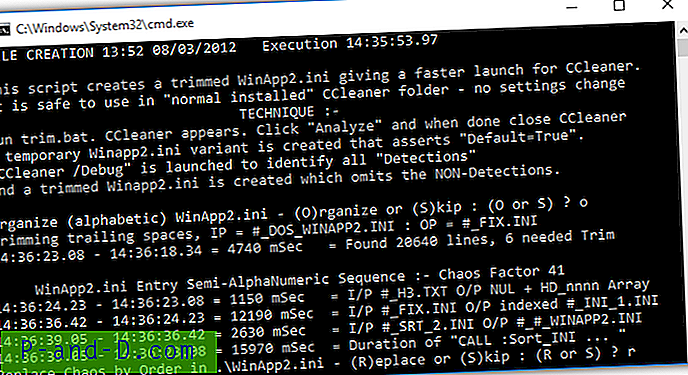
Le découpage doit être effectué à chaque fois après le téléchargement de Winapp2.ini, ce qui peut être assez gênant. Une solution plus simple consiste à simplement activer le « fichier de définition de découpage pour améliorer les performances » dans les paramètres de CCEnhancer pour gérer cette tâche automatiquement. Ainsi, chaque fois que CCEnhancer finit de télécharger le dernier fichier Winapp2.ini, l'option de trim analyse et détecte automatiquement les règles nécessaires qui sont nécessaires sur votre ordinateur et crée un Winapp2.ini beaucoup plus petit et optimisé.
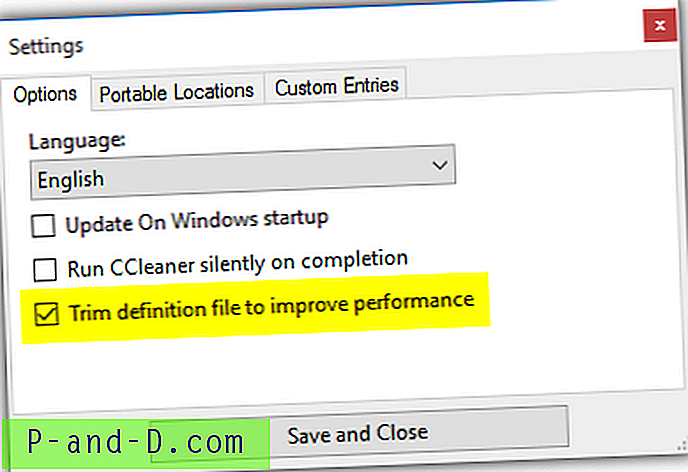
CCEnhancer est gratuit et nécessite .NET Framework 3.5 installé pour fonctionner. Dans Windows 8 et 10, vous pouvez facilement installer .NET Framework 3.5 en appuyant sur le bouton Démarrer, tapez optionalfeatures.exe, exécutez-le, cliquez sur la case à cocher qui affiche «.NET Framework 3.5 (comprend .NET 2.0 et 3.0)» et cliquez sur D'ACCORD.
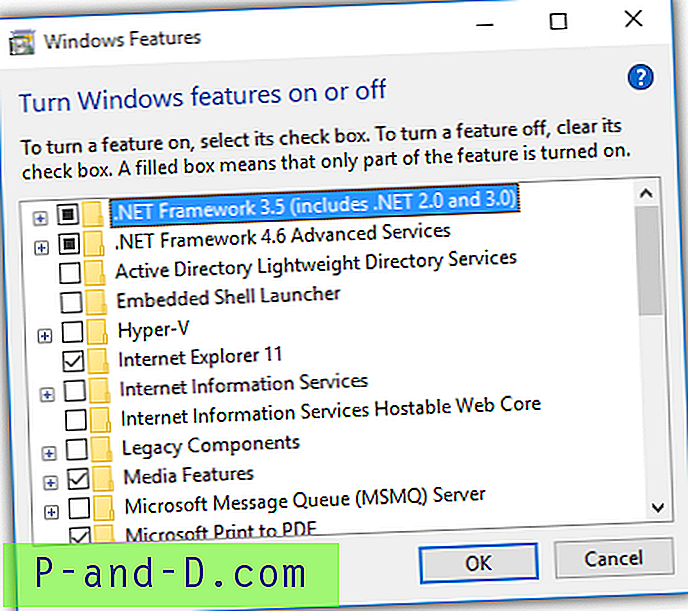
Remarques supplémentaires : vous remarquerez peut-être que CCleaner répertorie toujours les programmes que vous avez déjà désinstallés. En effet, il existe encore des traces du programme désinstallé et il est courant qu'il existe des restes qui n'ont jamais été supprimés par le programme de désinstallation. Le nettoyeur de registre dans CCleaner peut supprimer certaines traces de programmes désinstallés si la détection est basée sur des entrées de registre et non sur un fichier / dossier.
Télécharger CCEnhancer




